用PPT制作电子相册讲课课件
- 格式:pptx
- 大小:1.38 MB
- 文档页数:17


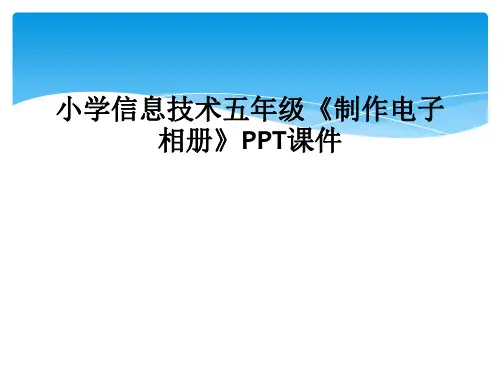

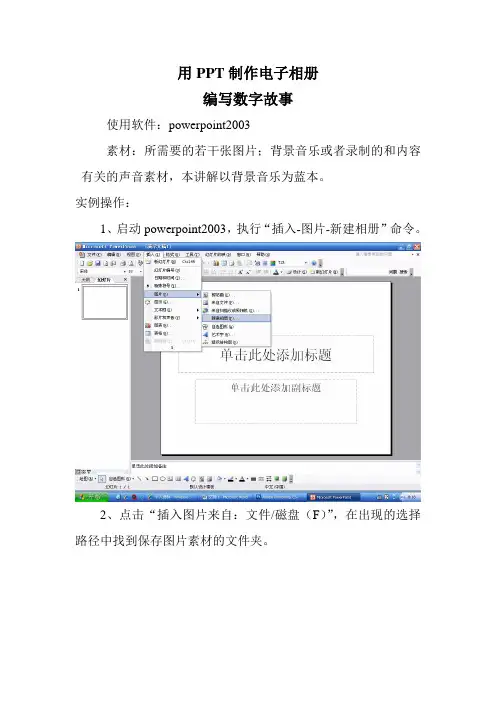
用PPT制作电子相册编写数字故事使用软件:powerpoint2003素材:所需要的若干张图片;背景音乐或者录制的和内容有关的声音素材,本讲解以背景音乐为蓝本。
实例操作:1、启动powerpoint2003,执行“插入-图片-新建相册”命令。
2、点击“插入图片来自:文件/磁盘(F)”,在出现的选择路径中找到保存图片素材的文件夹。
3、在素材文件夹里,按着ctrl 键,选中所有需要插入的图片。
4、点击:“插入”,在出现的对话框中调整各种参数:像片版式:选择1张图片。
删除和否、翻转、明度、亮度等。
相框形状:选择设计模板:如有必要请勾选以下选项:5、执行“创建”命令,如图:6、填写相册主题,写明创建人:7、在首页执行“插入-声音-文件中的声音”命令,找到要添加的声音素材:8、点击“自动”9、执行“幻灯片设计”命令:选择幻灯片“设计模板”:10、执行幻灯片设计的“幻灯片切换”命令,执行“随机”命令:11、设置下列参数,明确个参数的意义:速度快慢、切换幻灯片时有无规定的声音,换片方式:假如勾选“单击鼠标时”则幻灯片切换方式为手动,假如不勾选此项,而点击“每隔”秒,则幻灯片切换以规定时间内的换片;如果要自动播放,则要点击“使用于所有幻灯片”选项。
12、设置幻灯片放映方式:确定。
左键单击小喇叭,在弹出的菜单中勾选:确定。
13、在“自定义动画”选项中,设定声音自定义动画。
打开“选项”对话框。
在选项栏中勾选“开始播放-从头开始”;在“停止播放”栏中勾选“在(F)”大于或等于所有幻灯片的数值。
在样例中只有7张幻灯片,我们可以选择“第10张幻灯片后”。
“计时”选项参数设置:“声音设置”参数设置:14、应该注意的是:PPT制作的自动播放的电子相册,每张幻灯片在播放时间上是等同的,很难设定每张幻灯片的不同的播放时间;幻灯片的版式也只有一种相同的版式,如果要想达到不同的背景效果,则要在每张幻灯片上插入不同的背景,而且在叠放次序上要“至于底层”。



